Kuinka korjata Diablo IV ei pystynyt avaamaan kriittistä tiedostovirhettä?
Tässä artikkelissa yritämme ratkaista "Ei voinut avata kriittistä tiedostoa" -virheen, jonka Diablo 4 -pelaajat kohtaavat pelin suorittamisen jälkeen.

Diablo 4 -pelaajat kohtaavat "Ei voinut avata kriittistä tiedostoa" -virheen pelin suorittamisen jälkeen, ja heidän pääsyään peliin on rajoitettu.
Jos kohtaat tällaisen ongelman, voit ratkaista ongelman seuraamalla allaolevia ehdotuksia.
Mikä on Diablo IV ei pystynyt avaamaan kriittistä tiedostovirhettä?
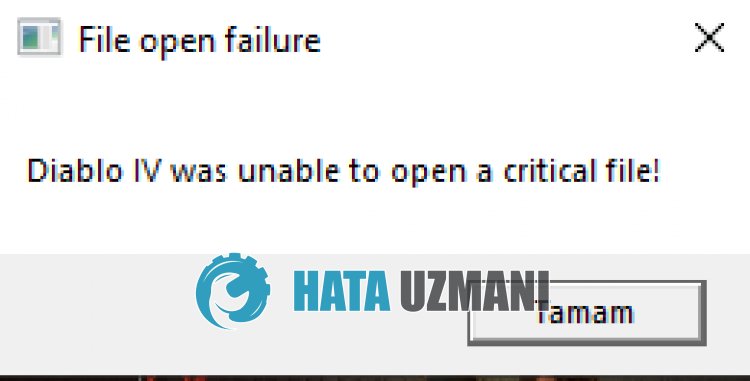
On todettu, että Xbox Game Pass- ja Battle.net-käyttäjät kohtaavat tämän virheen.
Tämä virhe johtuu yleensä siitä, että pelitiedostoa ei voida lukea oikein.
Lisäksi, jos peli eiole ajan tasalla, se aiheuttaa "Diablo IV ei voinut avata tärkeää tiedostoa!" -virheen.
Tätä varten annamme sinulle ohjeita virheen korjaamisesta antamalla sinulle muutamia ehdotuksia.
Kuinka korjataan Diablo IV ei pystynyt avaamaan kriittistä tiedostovirhettä?
Voit korjata tämän virheen ratkaisemalla ongelman seuraamalla allaolevia ehdotuksia.
1-) Päivitä Diablo 4
Jos Diablo 4 eiole ajan tasalla, kohtaat monia virheitä etkä voi ajaa peliä.
Siksi voit poistaa ongelman päivittämällä Diablo 4:n.
- Suorita Xbox-sovellus.
- Napsauta hiiren kakkospainikkeella vasemmallaolevaa Diablo IV -peliä.
- Napsauta sitten Hallinnoi.
- Avaa avautuvassa ikkunassa Tiedostot-valikko ja napsauta Tarkista päivitykset -painiketta.
Jos uusi päivitys on saatavilla, lataa se, asenna ja tarkista.
Battle.net-käyttäjät valitsevat sovelluksen suorittamisen jälkeen Diablo IV -pelin ja päivittävät ja tarkistavat, näkyykö Päivitä-painike Pelaa-painikkeen sijaan. .
2-) Poista Battle.net-kansio
Battle.net-sovellus tallentaa välimuistitiedostot ProgramData-kansioon.
Jos tässä kansiossa tapahtuu vaurioita, et voi käynnistää peliä ja kohtaat erilaisia virheitä.
Tätä varten poistamme Battle.net-kansion ja määritämme välimuistitiedostot uudelleen.
Ennen prosessin suorittamista sulje Battle.net- ja Diablo 4 -sovellus kokonaan tehtävähallinnan avulla.
- Kirjoita Suorita aloitusnäyttöön ja avaa se.
- Kirjoita hakunäyttöön %programdata% ja napsauta OK-painiketta.
- Etsi Battle.net-kansio avautuvasta uudesta ikkunasta ja poista se.
Käynnistä Diablo 4 -peli tämän prosessin jälkeen ja tarkista se.
3-) Korjaa Diablo 4
Diablo 4 -pelikansion vaurioituminen aiheuttaa monia virheitä.
Siksi voimme poistaa ongelman korjaamalla Diablo 4 -kansion.
- Suorita Xbox-sovellus.
- Napsauta hiiren kakkospainikkeella vasemmallaolevaa Diablo IV -peliä.
- Napsauta sitten Hallinnoi.
- Avaa avautuvassa ikkunassa Tiedostot-valikko ja napsauta Vahvista ja korjaa -painiketta.
Kun tiedoston tarkistus ja korjaus on suoritettu, suorita peli ja tarkista.
Battle.net-käyttäjät valitsevat sovelluksen suorittamisen jälkeen Diablo IV -pelin, napsauta Pelaa-painikkeen vieressäolevaa rataskuvaketta ja korjaa pelitiedosto napsauttamalla Korjaa. "./p>
![Kuinka korjata YouTube-palvelin [400] -virhe?](https://www.hatauzmani.com/uploads/images/202403/image_380x226_65f1745c66570.jpg)


























